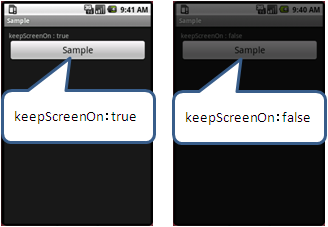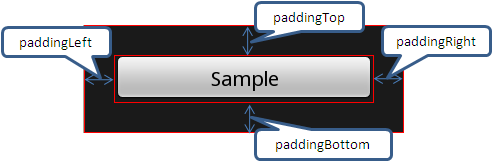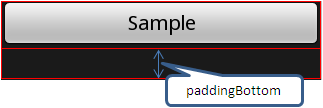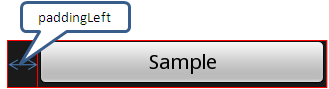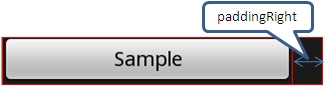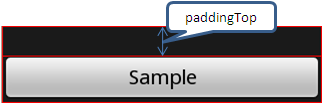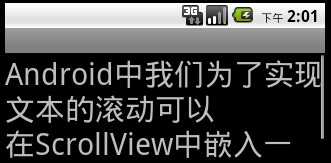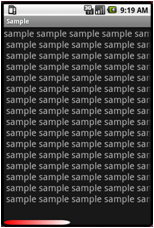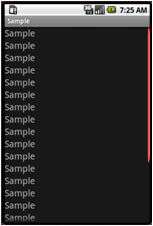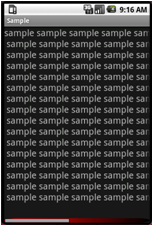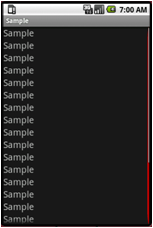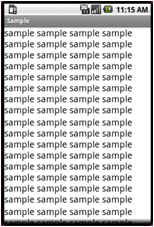Android2.2 API 中文文档系列(5) ―― View
前言
关于View日文转中文的工作在上周女朋友就已经帮我做完,如果要感谢我的翻译成果请先感谢她!但本周太忙,几乎天天加班赶项目,只好把时间挤到周末才完成,这里努力保持一周一篇的进度。View很重要,很多控件都继承自它,所以这里先翻译这篇。
声明
欢迎转载,但请保留文章原始出处:)
农民伯伯:http://over140.blog.51cto.com/
正文
一、结构
java.lang.Object
android.view.View
已知直接子类:
AnalogClock, ImageView, KeyboardView, ProgressBar, SurfaceView, TextView, ViewGroup, ViewStub
已知间接子类:
AbsListView, AbsSeekBar, AbsSpinner, AbsoluteLayout, AdapterView<T extends Adapter>, AppWidgetHostView, AutoCompleteTextView, Button, CheckBox, CheckedTextView, Chronometer, CompoundButton, DatePicker, DialerFilter, DigitalClock, EditText, ExpandableListView, ExtractEditText, FrameLayout, GLSurfaceView, Gallery, GestureOverlayView, GridView, HorizontalScrollView, ImageButton, ImageSwitcher, LinearLayout, ListView, MediaController, MultiAutoCompleteTextView, QuickContactBadge, RadioButton, RadioGroup, RatingBar, RelativeLayout, ScrollView, SeekBar, SlidingDrawer, Spinner, TabHost, TabWidget, TableLayout, TableRow, TextSwitcher, TimePicker, ToggleButton, TwoLineListItem, VideoView, ViewAnimator, ViewFlipper, ViewSwitcher, WebView, ZoomButton, ZoomControls
二、xml属性
| 属性名称 |
描述 |
| android:background |
设置背景色/背景图片。可以通过以下两种方法设置背景为透明:"@android:color/transparent"和"@null"。注意TextView默认是透明的,不用写此属性,但是Buttom/ImageButton/ImageView想透明的话就得写这个属性了。 |
| android:clickable |
是否响应点击事件。 |
| android:contentDescription |
设置View的备注说明,作为一种辅助功能提供,为一些没有文字描述的View提供说明,如ImageButton。这里在界面上不会有效果,自己在程序中控制,可临时放一点字符串数据。 |
| android:drawingCacheQuality |
设置绘图时半透明质量。有以下值可设置:auto(默认,由框架决定)/high(高质量,使用较高的颜色深度,消耗更多的内存/low(低质量,使用较低的颜色深度,但是用更少的内存)。
|
| android:duplicateParentState |
如果设置此属性,将直接从父容器中获取绘图状态(光标,按下等)。 见下面代码部分,注意根据目前测试情况仅仅是获取绘图状态,而没有获取事件,也就是你点一下LinearLayout时Button有被点击的效果,但是不执行点击事件。 |
| android:fadingEdge |
设置拉滚动条时 ,边框渐变的放向。none(边框颜色不变),horizontal(水平方向颜色变淡),vertical(垂直方向颜色变淡)。参照fadingEdgeLength的效果图 |
| android:fadingEdgeLength |
设置边框渐变的长度。
|
| android:fitsSystemWindows |
设置布局调整时是否考虑系统窗口(如状态栏) |
| android:focusable |
设置是否获得焦点。若有requestFocus()被调用时,后者优先处理。注意在表单中想设置某一个如EditText获取焦点,光设置这个是不行的,需要将这个EditText前面的focusable都设置为false才行。在Touch模式下获取焦点需要设置focusableInTouchMode为true。 |
| android:focusableInTouchMode |
设置在Touch模式下View是否能取得焦点。 |
| android:hapticFeedbackEnabled |
设置触感反馈。(译者注:按软键以及进行某些UI交互时振动,暂时不知道用法,大家可以找找performHapticFeedback或HapticFeedback这个关键字的资料看看。) |
| android:id |
给当前View设置一个在当前layout.xml中的唯一编号,可以通过调用View.findViewById() 或Activity.findViewById()根据这个编号查找到对应的View。不同的layout.xml之间定义相同的id不会冲突。格式如”@+id/btnName” |
| android:isScrollContainer |
设置当前View为滚动容器。这里没有测试出效果来,ListView/ GridView/ ScrollView根本就不用设置这个属性,而EdidText设置android:scrollbars也能出滚动条。 |
| android:keepScreenOn |
View在可见的情况下是否保持唤醒状态。常在LinearLayout使用该属性,但是模拟器这里没有效果。 |
| android:longClickable |
设置是否响应长按事件. |
| android:minHeight |
设置视图最小高度 |
| android:minWidth |
设置视图最小宽度度 |
| android:nextFocusDown |
设置下方指定视图获得下一个焦点。焦点移动是基于一个在给定方向查找最近邻居的算法。如果指定视图不存在,移动焦点时将报运行时错误。可以设置imeOptions= actionDone,这样输入完即跳到下一个焦点。 |
| android:nextFocusLeft |
设置左边指定视图获得下一个焦点。 |
| android:nextFocusRight |
设置右边指定视图获得下一个焦点。 |
| android:nextFocusUp |
设置上方指定视图获得下一个焦点。 |
| android:onClick |
点击时从上下文中调用指定的方法。这里指定一个方法名称,一般在Activity定义符合如下参数和返回值的函数并将方法名字符串指定为该值即可: public void onClickButton(View view) android:onClick=” onClickButton” |
| android:padding |
设置上下左右的边距,以像素为单位填充空白。
|
| android:paddingBottom |
设置底部的边距,以像素为单位填充空白。
|
| android:paddingLeft |
设置左边的边距,以像素为单位填充空白。
|
| android:paddingRight |
设置右边的边距,以像素为单位填充空白。
|
| android:paddingTop |
设置上方的边距,以像素为单位填充空白。
|
| android:saveEnabled |
设置是否在窗口冻结时(如旋转屏幕)保存View的数据,默认为true,但是前提是你需要设置id才能自动保存,参见这里。 |
| android:scrollX |
以像素为单位设置水平方向滚动的的偏移值,在GridView中可看的这个效果。 |
| android:scrollY |
以像素为单位设置垂直方向滚动的的偏移值 |
| android:scrollbarAlwaysDraw HorizontalTrack |
设置是否始终显示垂直滚动条。这里用ScrollView、ListView测试均没有效果。 |
| android:scrollbarAlwaysDraw VerticalTrack |
设置是否始终显示垂直滚动条。这里用ScrollView、ListView测试均没有效果。 |
| android:scrollbarDefault DelayBeforeFade |
设置N毫秒后开始淡化,以毫秒为单位。 |
| android:scrollbarFadeDuration |
设置滚动条淡出效果(从有到慢慢的变淡直至消失)时间,以毫秒为单位。Android2.2中滚动条滚动完之后会消失,再滚动又会出来,在1.5、1.6版本里面会一直显示着。 |
| android:scrollbarSize |
设置滚动条的宽度。 |
| android:scrollbarStyle |
设置滚动条的风格和位置。设置值:insideOverlay、insideInset、outsideOverlay、outsideInset。这里没有试出太多效果,以下依次是outsideOverlay与outsideInset效果截图比较:
|
| android:scrollbarThumbHorizontal |
设置水平滚动条的drawable。
|
| android:scrollbarThumbVertical |
设置垂直滚动条的drawable.
|
| android:scrollbarTrackHorizontal |
设置水平滚动条背景(轨迹)的色drawable
|
| android:scrollbarTrackVertical |
设置垂直滚动条背景(轨迹)的drawable注意直接 设置颜色值如”android:color/white”将得出很难看的效果, 参见ApiDemos里res/drawable/ scrollbar_vertical_thumb.xml和 scrollbar_vertical_track.xml,设置代码为: android:scrollbarTrackVertical ="@drawable/scrollbar_vertical_track"
|
| android:scrollbars |
设置滚动条显示。none(隐藏),horizontal(水平),vertical(垂直)。见下列代码演示使用该属性让EditText内有滚动条。但是其他容器如LinearLayout设置了但是没有效果。
|
| android:soundEffectsEnabled |
设置点击或触摸时是否有声音效果 |
| android:tag |
设置一个文本标签。可以通过View.getTag()或 for with View.findViewWithTag()检索含有该标签字符串的View。但 一般最好通过ID来查询View,因为它的速度更快,并且允 许编译时类型检查。 |
| android:visibility |
设置是否显示View。设置值:visible(默认值,显示),invisible(不显示,但是仍然占用空间),gone (不显示,不占用空间)
|
四、代码
4.1 android:duplicateParentState
< Button android:duplicateParentState ="true" android:layout_width ="wrap_content" android:layout_height ="wrap_content" />
</ LinearLayout >
4.2 android:scrollbars
android:layout_height ="wrap_content" android:minHeight ="50dp"
android:background ="@android:drawable/editbox_background"
android:scrollbars ="vertical"
android:maxLines ="4" >
</ EditText >
五、遗留问题
5.1 以下几个属性翻遍了资料试了很多次都没有效果,只能暂时搁置,以后补上,也欢迎的大家提供意见和线索,分享大家的经验:
android:scrollbarAlwaysDrawHorizontalTrack
android:scrollbarAlwaysDrawVerticalTrack
android:isScrollContainer
六、下载
Word下载地址:http://download.csdn.net/source/2687015
结束
目前已经联系到了2名译者不定期提供翻译稿,欢迎更多译者一起参与Android API 的中文翻译行动!我的邮箱[email protected]。 凡是我翻译的,我尽量保证宁可少翻译一篇,也不要翻译一个我自己都看不懂的属性,个别由于能力有限翻译不出来的会特别标注出来,欢迎大家指正!